6 Dull o Rannu Sgrin iPad/iPhone â PC
Mawrth 07, 2022 • Ffeiliwyd i: Sgrin Ffôn Recordio • Atebion profedig
Mae llawer o fanteision i gael iPhone neu iPad gan ei fod wedi gwneud ein bywyd yn hawdd. Gallwn ddefnyddio iPhone/iPad at lawer o ddibenion; cysylltu â'r byd, chwarae gemau, gwylio ffilmiau, tynnu lluniau, ac ati Mae'n dod yn hanfodol weithiau i rannu sgrin ein iPhone gyda'r PC at rai dibenion felly rydyn ni'n mynd i ddysgu 6 dull gwahanol i chi o rannu sgrin iPad/iPhone gyda PC yn yr erthygl hon. Alli 'n esmwyth adlewyrchu sgrin eich iPhone ar eich cyfrifiadur personol yn dilyn unrhyw un o'r dulliau a grybwyllir.
- Rhan 1: Rhannu Sgrin iPhone/iPad gan ddefnyddio iOS Recorder Sgrin
- Rhan 2: Rhannu Sgrin iPhone/iPad gan ddefnyddio Reflector
- Rhan 3: Rhannu Sgrin iPhone/iPad gan ddefnyddio AirServer
- Rhan 4: Rhannu Sgrin iPhone/iPad gan ddefnyddio 5KPlayer
- Rhan 5: Rhannu Sgrin iPhone/iPad gan ddefnyddio LonelyScreen
- Argymell: Defnyddiwch MirrorGo i rannu sgrin iPad gyda'ch PC
Rhan 1: Rhannu Sgrin iPhone/iPad gan ddefnyddio iOS Recorder Sgrin
Yn y rhan hon o'r erthygl, rydym yn mynd i gyflwyno chi i iOS Screen Recorder. Y Wondershare iOS Recorder Sgrin yw'r offeryn gorau ar gyfer rhannu sgrin o unrhyw iPhone/iPad gyda PC. Mae'n eich helpu i fwynhau recordio sgriniau mawr a drychau o'ch dyfeisiau iOS hefyd. Gan ei ddefnyddio, gallwch yn hawdd ac yn ddi-wifr drych eich dyfais i gyfrifiadur, recordio fideos, gemau, ac ati Gadewch i ni ddysgu nawr y camau o sut i ddefnyddio hwn iOS Recorder Sgrin fel y gallwn wneud ohono pryd bynnag y mae ei angen arnom.

Cofiadur Sgrin iOS
Hawdd recordio sgrin eich iPhone, iPad, neu iPod
- Drychwch eich dyfais iOS ar sgrin eich cyfrifiadur yn ddi-wifr.
- Recordio gemau, fideos, a mwy ar eich cyfrifiadur.
- Diwifr yn adlewyrchu'ch iPhone ar gyfer unrhyw sefyllfa, megis cyflwyniadau, addysg, busnes, gemau. etc.
- Yn cefnogi dyfeisiau sy'n rhedeg iOS 7.1 i iOS 12.
- Yn cynnwys fersiynau Windows ac iOS (nid yw'r fersiwn iOS ar gael ar gyfer iOS 13/14).
Cam 1. Rhedeg Dr.Fone
Yn gyntaf oll, mae angen i ni redeg iOS Recorder Sgrin ar ein cyfrifiadur.
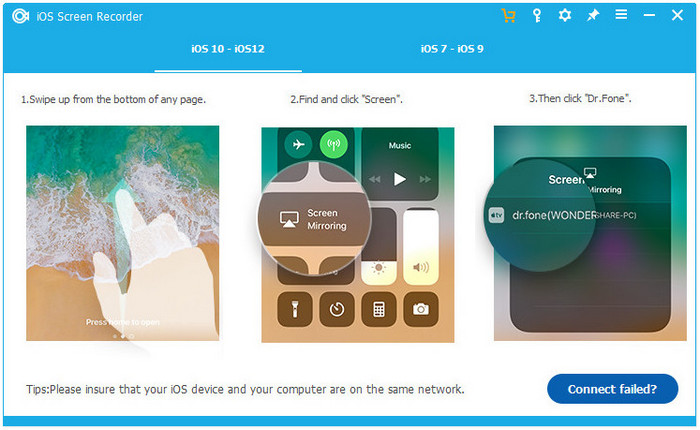
Cam 2. Cysylltu Wi-Fi
Mae'n rhaid i ni gysylltu ein cyfrifiadur a'n iPhone â'r un rhyngrwyd Wi-Fi.
Cam 3. Trowch ar Dr.Fone Mirorring
Yn y cam hwn, mae'n rhaid i ni alluogi drychau Dr.Fone. Os oes gennych iOS 7, iOS 8, a iOS 9, rhaid i chi swipe a chlicio ar yr opsiwn 'Airplay' a dewis Dr.Fone fel y targed. Ar ôl hynny, byddwch yn gwirio ar Mirroring i'w alluogi.
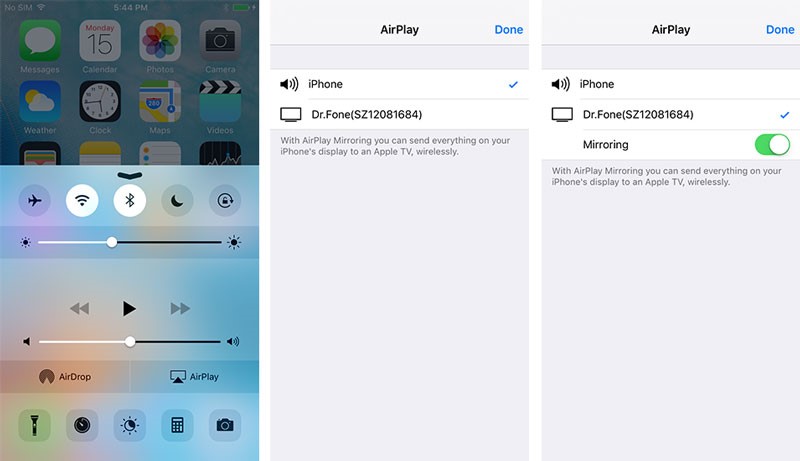
I'r rhai sydd â iOS 10, gallant swipe a chlicio ar Airplay Mirroring. Ar ôl hynny, mae angen i chi ddewis Dr.Fone.
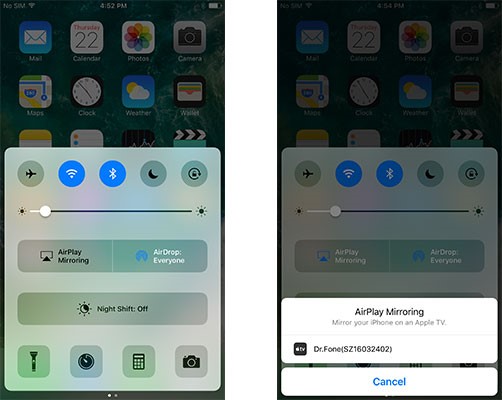
Cam 4. Cliciwch Botwm i Dechrau Recordio
Gallwn weld dau fotwm ar sgrin ein cyfrifiadur. Yn y cam olaf hwn, mae'n rhaid i ni dapio'r botwm cylch chwith i gychwyn y recordiad ac mae'r botwm sgwâr ar gyfer arddangos y sgrin lawn. Bydd pwyso'r botwm Esc ar y bysellfwrdd yn gadael y sgrin lawn a bydd clicio ar yr un botwm cylch yn stopio recordio. Gallwch hefyd arbed y ffeil.
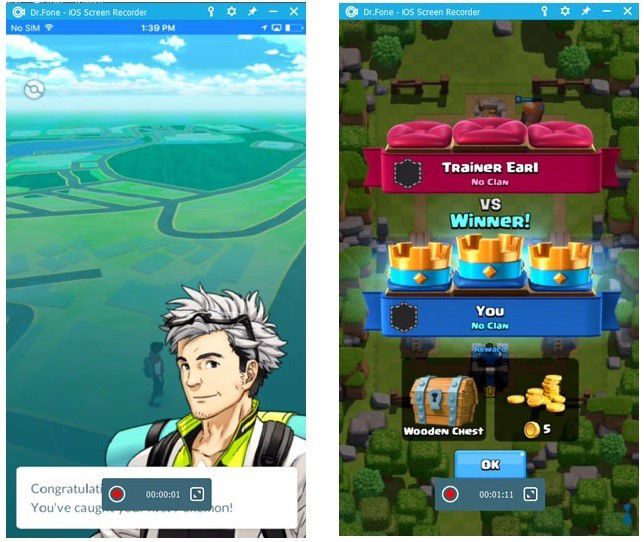
Rhan 2: Rhannu Sgrin iPhone/iPad gan ddefnyddio Reflector
Mae'r Reflector yn gymhwysiad derbynnydd sy'n adlewyrchu a ffrydio'n ddi-wifr sy'n eich helpu i rannu sgrin eich iPhone / iPad â'ch PC. Gallwch chi adlewyrchu'ch dyfais mewn amser real ac mae'r cynllun yn cael ei addasu ar ei ben ei hun pryd bynnag y bydd dyfais newydd wedi'i chysylltu. Gallwch ei brynu am $14.99 o'i wefan swyddogol a'i ddefnyddio yn unol â'ch angen. Bydd dilyn y camau a roddir yn gwneud ichi rannu sgrin eich dyfais ar eich cyfrifiadur personol mewn dim o dro.
Cam 1. Lawrlwythwch a Gosod Reflector 2
Y peth cyntaf y mae angen inni ei wneud yw ymweld â'i wefan swyddogol a'i lawrlwytho.
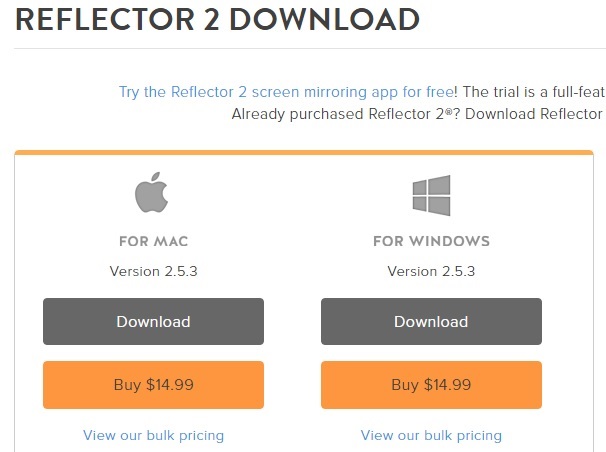
Cam 2. Lansio Reflector2
Nawr mae'n rhaid i chi lansio Reflector 2 o'r Ddewislen Cychwyn yn y cam hwn. Mae angen i chi hefyd glicio ar Caniatáu mewn Muriau Tân Ffenestr.
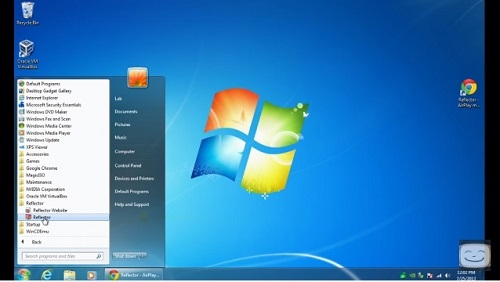
Cam 3. Sweipiwch i fyny i'r Ganolfan Reoli
Nawr mae'n rhaid i chi swipe i fyny o waelod yr iPhone i agor y Ganolfan Reoli.
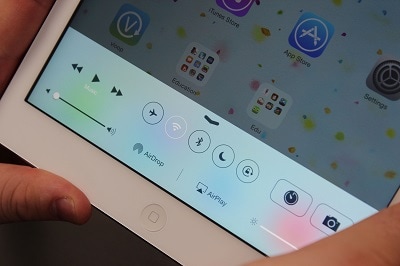
Cam 4. Tap ar y Airplay
Yma mae'n rhaid i chi fanteisio ar yr eicon Airplay a bydd yn cyflwyno rhestr i chi o'r dyfeisiau sydd ar gael gan gynnwys enw eich cyfrifiadur.
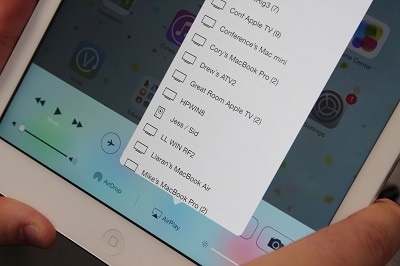
Cam 5. Swipe y Mirror Toggle Switch
Dyma'r cam olaf ac mae'n rhaid i chi swipe'r switsh togl drych ar ôl dewis eich cyfrifiadur o'r rhestr. Nawr rydych chi wedi dysgu sut i wneud hynny.
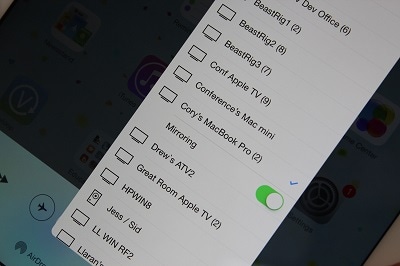
Rhan 3: Rhannu Sgrin iPhone/iPad gan ddefnyddio AirServer
Mae Airserver yn app adlewyrchu sgrin anhygoel sy'n eich galluogi i rannu sgrin eich iPhone / iPad gyda'ch PC mewn dim o amser gan ddilyn rhai camau hawdd. Mae gan AirServer lawer o nodweddion arloesol ar gyfer gwella ein byd digidol. Beth bynnag yw eich pwrpas y tu ôl i adlewyrchu sgrin, mae AirServer yn gwneud ichi deimlo'n falch o'i ddefnyddio. Sylwch y dylid cysylltu'r iPhone / iPad a'r PC trwy'r un rhwydweithio. Nawr byddwn yn dangos sut i ddefnyddio AirServeron eich PC.
Cam 1. Lawrlwytho a Gosod AirServer
Yn y cam cyntaf un, byddwn yn lawrlwytho ac yn gosod AirServer ar ein PC.
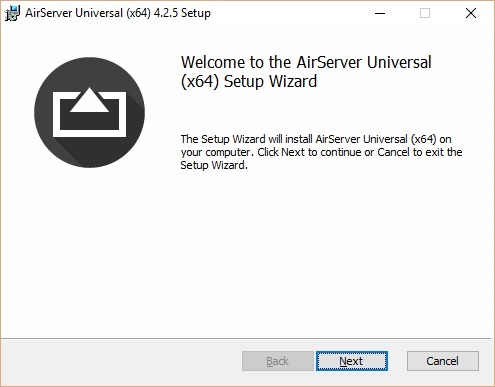
Cam 2. Actifadu AirServer ar ôl Lansio
Unwaith y bydd wedi'i osod ar ein cyfrifiadur personol, mae'n rhaid i ni ei actifadu gan ddefnyddio'r cod actifadu a gawsom ar ôl y pryniant.
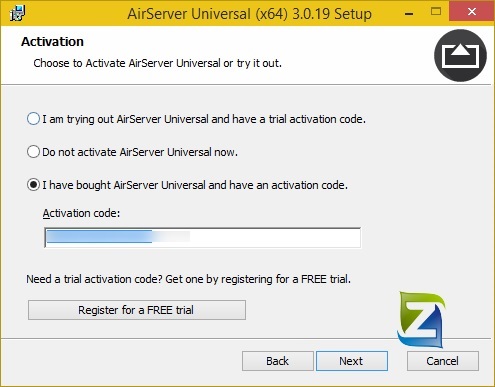
Cam 3. Canolfan Reoli Agored o iPhone
Nawr mae'n rhaid i ni gael mynediad i Ganolfan Reoli ein iPhone trwy droi i fyny o waelod yr iPhone.
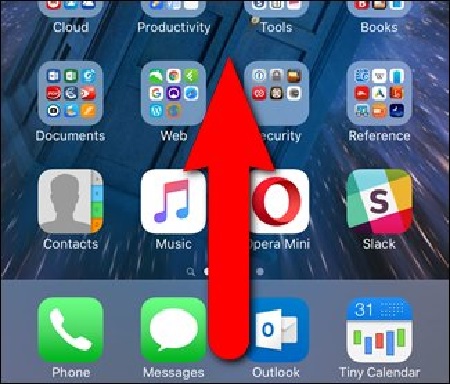
Cam 4. Tap ar Airplay & Galluogi Mirroring
Yn y cam hwn, mae'n rhaid i ni fanteisio ar yr opsiwn Airplay fel y dangosir yn y ddelwedd. Mae angen i chi hefyd droi adlewyrchu ymlaen trwy dapio ar y Mirroring Slider. Nawr bydd yr hyn a wnewch ar eich iPhone yn adlewyrchu ar eich cyfrifiadur personol.
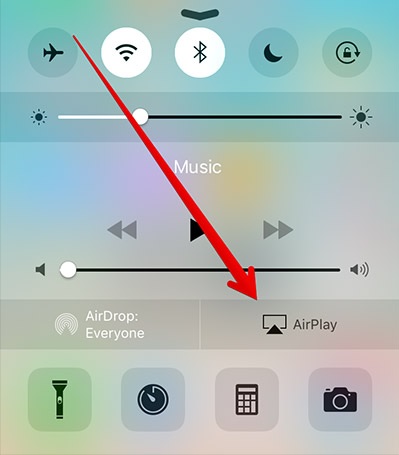
Rhan 4: Rhannu Sgrin iPhone/iPad gan ddefnyddio 5KPlayer
O ran rhannu sgrin iPad/iPhone i gyfrifiadur personol a throsglwyddo ffeiliau fel fideo, delweddau i'r PC, 5KPlayer yw un o'r opsiynau gorau. Cael Airplay adeiledig yn
anfonwr / derbynnydd, yn eich galluogi i ffrydio fideo o'ch iPhone i'ch PC. Cofiwch fod yn rhaid i'r ddau ddyfais: ein iPhone a'n Cyfrifiadur fod wedi'u cysylltu â'r un Wi-Fi. Gawn ni weld sut i rannu Sgrin iPad/iPhone i gyfrifiadur personol gan ddefnyddio 5KPlayer.
Cam 1. Llwytho i lawr a gosod 5KPlayer
Ar y dechrau, rydyn ni'n mynd i lawrlwytho a gosod 5KPlayer ar ein cyfrifiadur personol. Unwaith y caiff ei osod, mae'n rhaid i ni ei lansio.
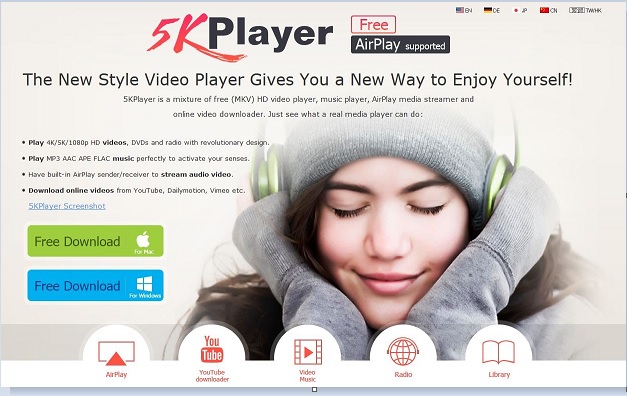
Cam 2. Agor Canolfan Reoli o iPhone
Nawr mae'n rhaid i ni gael mynediad i Ganolfan Reoli ein iPhone trwy droi i fyny o waelod yr iPhone.
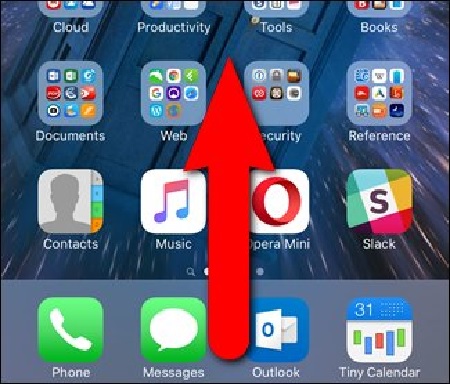
Cam 3. Tap ar Airplay & Galluogi Mirroring
Yn y cam hwn, mae'n rhaid i ni fanteisio ar yr opsiwn Airplay fel y dangosir yn y ddelwedd. Mae angen i chi hefyd droi adlewyrchu ymlaen trwy dapio ar y Mirroring Slider. Nawr beth ydych chi'n ei wneud ar eich iPhone
bydd yn adlewyrchu ar eich cyfrifiadur.
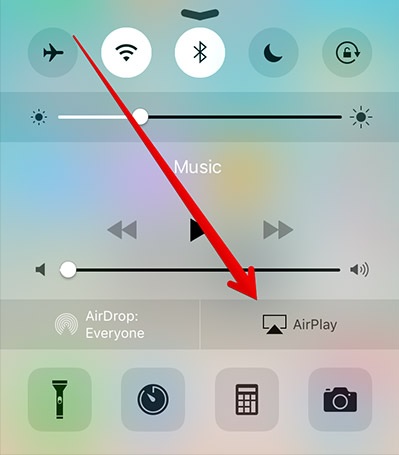
Rhan 5: Rhannu Sgrin iPhone/iPad gan ddefnyddio LonelyScreen
Yn y rhan olaf hon o'r erthygl, byddwn yn siarad am LonelyScreen sy'n gymhwysiad craff ar gyfer rhannu sgrin iPhone gyda PC. Fel derbynnydd airplay ar gyfer PC, mae LonelyScreen yn ein helpu i daflu sgrin iPad yn hawdd i PC a gallwn fwynhau cerddoriaeth, ffilmiau, a beth bynnag yr ydym am ei adlewyrchu ar y PC. Gan ddefnyddio LonelyScreen, gallwn yn hawdd newid ein PC i Apple TV a ffrydio unrhyw gynnwys o'n palmwydd. Dilynwch y camau syml a hawdd hyn:
Cam 1. Lawrlwytho a Rhedeg LonelyScreen
Yn gyntaf oll, rydyn ni'n mynd i lawrlwytho a gosod Lonelyscreen ar ein PC. Dyma'r ddolen i'w lawrlwytho ar gyfer PC: http://www.lonelyscreen.com/download.html. Ar ôl ei osod, bydd yn rhedeg ar ei ben ei hun.
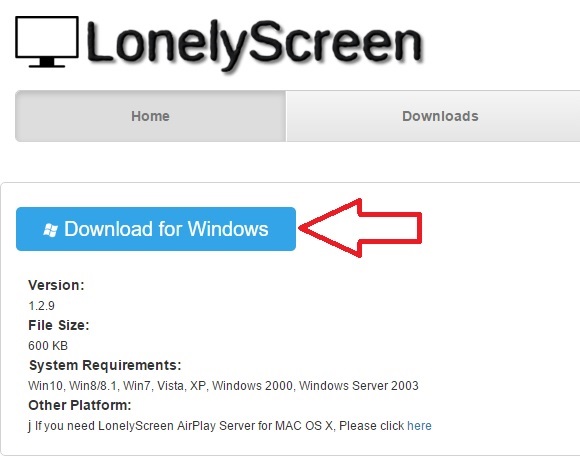
Cam 2. Galluogi Airplay ar iPhone
Yn y cam hwn, mae'n rhaid i ni alluogi Airplay ar yr iPhone. Sychwch i fyny o'r gwaelod ar yr iPhone i fynd i mewn i'r Ganolfan Reoli a thapio ar yr opsiwn Airplay fel yn y ddelwedd.
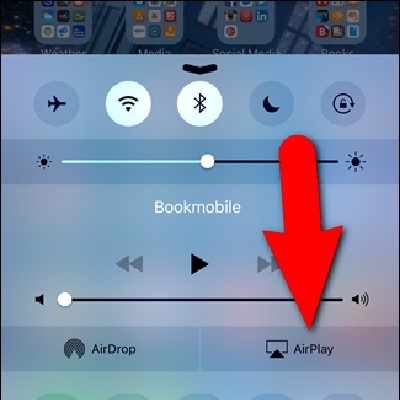
Cam 3. Tapio ar LonelyScreen Enw
Nawr mae'n rhaid i ni dapio ar LonelyScreen neu ba bynnag enw a roddwyd i'r derbynnydd LonelyScreen. Yma yn hwn, mae'n cael ei enwi fel PC Lori.
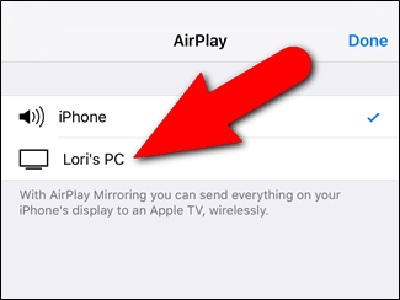
Cam 4. Tapio ar Mirroring Slider
Yn y cam hwn, rydyn ni'n mynd i dapio ar y llithrydd Mirroring i ddechrau adlewyrchu ar y ddyfais. Bydd y botwm llithrydd adlewyrchu yn troi'n wyrdd unwaith y bydd wedi'i gysylltu. Yn y modd hwn, rydym wedi llwyddo i rannu sgrin iPhone gyda'r PC.
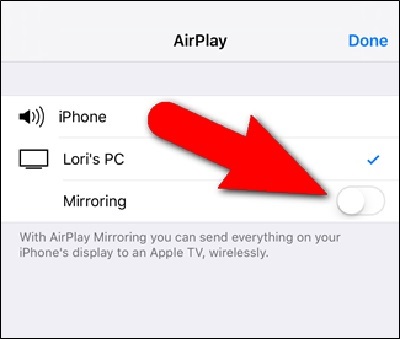
Argymell: Defnyddiwch MirrorGo i rannu sgrin iPad gyda'ch PC

Wondershare MirrorGo
Drychwch eich iPhone/iPad i gyfrifiadur sgrin fawr
- Yn gydnaws â'r fersiwn iOS diweddaraf ar gyfer adlewyrchu.
- Drych a rheoli cefn eich iPhone o gyfrifiadur personol wrth weithio.
- Cymerwch sgrinluniau a'u cadw'n uniongyrchol ar y cyfrifiadur
Cam 1. Lawrlwytho meddalwedd MirrorGo ar y cyfrifiadur.
Dadlwythwch y meddalwedd ar y PC a'i lansio.

Cam 2. Cysylltu â'r un Wi-Fi
Cysylltwch eich iPad a'r cyfrifiadur gyda'r un Wi-Fi fel eu bod yn yr un rhwydwaith. Dewiswch y MirrorGo o dan 'Screen Mirroring' fel y gwelwch ar y rhyngwyneb MirrorGo.

Cam 3. Dechrau adlewyrchu eich iPad
Ar ôl i chi ddewis y MirrorGo ar eich iPad, bydd y sgrin yn arddangos ar y cyfrifiadur.
Mae'r darn hwn o ysgrifennu yn ddefnyddiol iawn i'r rhai nad ydynt yn gwybod sut i rannu sgrin iPhone neu iPad gyda PC. Mae'n rhaid eich bod wedi dysgu chwe dull gwahanol o rannu sgrin eich iPhone ar eich cyfrifiadur personol. Gallwch ddefnyddio unrhyw un o'r dulliau a grybwyllwyd i fwynhau adlewyrchu sgrin.






Alice MJ
Golygydd staff